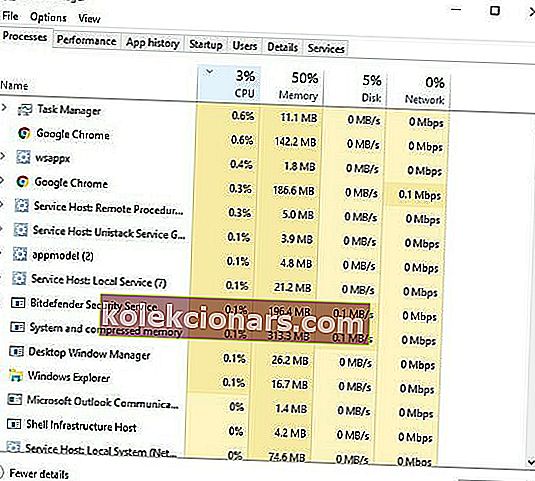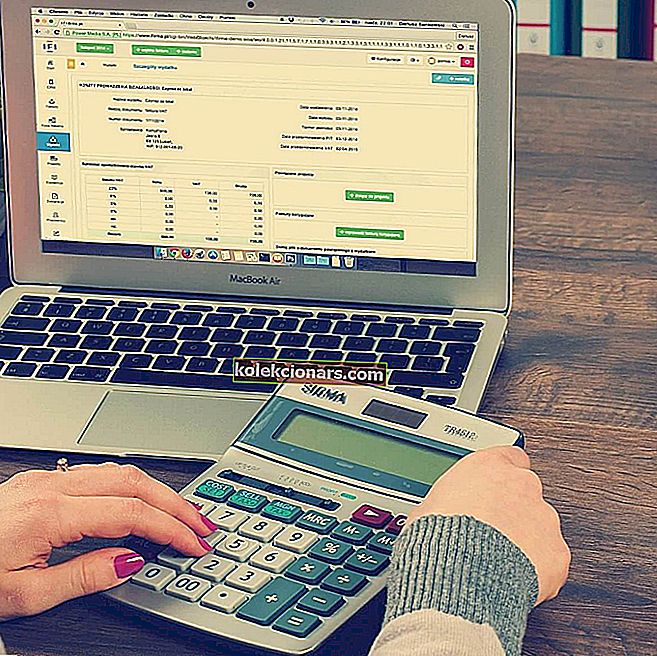- League of Legends nodrošina dažas ļoti vajadzīgas sacensības MOBA žanrā.
- Ja FPS kritumi apdraud jūsu spēli, šī rokasgrāmata parādīs, kā novērst šīs problēmas.
- Mūsu spēļu portāls ir obligāti jāredz ikvienam, kam interesē jaunākās ziņas, atsauksmes un ceļveži!
- Ja jūsu spēļu pieredze operētājsistēmā Windows 10 ir kļūdaina, meklējiet risinājumu mūsu problēmu novēršanas centrā.

League of Legends ir episka daudzspēlētāju tiešsaistes kaujas arēnas spēle, kurā divas pretējās komandas mēģina iznīcināt otras komandas Nexus.
Spēlētājiem progresējot spēlē, viņu varoņi iegūst vairāk pieredzes un kļūst spēcīgāki.
LoL ir iespaidīga un izaicinoša spēle, taču dažkārt spēļu pieredzi ietekmē tehniskas problēmas. Viena no biežākajām kļūdām, kas ietekmē League of Legends, ir FPS kritiena problēma.
Labā ziņa ir tā, ka pastāv virkne ātru risinājumu, kurus varat izmantot šīs problēmas novēršanai.
Kā es varu novērst League of Legends FPS kritienus operētājsistēmā Windows 10?
- Palaidiet jaunākos draiverus un spēļu atjauninājumus
- Aizveriet neizmantotās lietotnes
- Optimizējiet datora veiktspēju
- Mainiet spēles iestatījumus
- Atiestatiet grafikas kartes programmatūru
- Labojiet korumpētus spēļu failus
- Pārliecinieties, vai dators nepārkarst
- Atspējojiet visas spēles skaņas
- Notīriet sava datora reģistru
1. Palaidiet jaunākos draiverus un spēļu atjauninājumus
Pārliecinieties, vai datorā esat instalējis jaunākos draiverus, kā arī jaunākos spēļu atjauninājumus. Jaunāko optimizācijas resursu izmantošana ievērojami uzlabo spēļu pieredzi.
Izmantojiet zemāk esošo saiti, lai pārbaudītu, vai jūsu Windows 10 datorā darbojas jaunākie grafikas draiveri.
Automātiski atjauniniet draiverus

Draiveru manuāla atjaunināšana var sabojāt jūsu sistēmu, lejupielādējot un instalējot nepareizas draiveru versijas. Tāpēc mēs iesakām to izdarīt automātiski, izmantojot DriverFix .
Šis rīks noteikti ietaupīs jūsu laiku un pacietību. Bez tam, jūs varat to izmantot arī turpmākajiem līdzīgiem procesiem.
Draiveri regulāri noveco, un, izmantojot DriverFix, jūs vienkārši skenējat ierīci un saņemat profesionālus ieteikumus par labākajiem komponentiem, ko varat iegūt.
DriverFix
Novecojuši autovadītāji sabojā visu prieku! Atjauniniet tos ar DriverFix un atgriezieties League of Legends kaujas arēnā. Bezmaksas izmēģinājums Apmeklējiet vietni2. Aizveriet neizmantotās lietotnes
- 1. Sākuma ekrāna meklēšanas lodziņā ierakstiet Uzdevumu pārvaldnieks .
- Jo Procesi tab, jūs redzēsiet visas programmas pašlaik darbojas jūsu datorā.
- Noklikšķiniet uz kolonnas CPU, lai kārtotu aktīvos procesus.
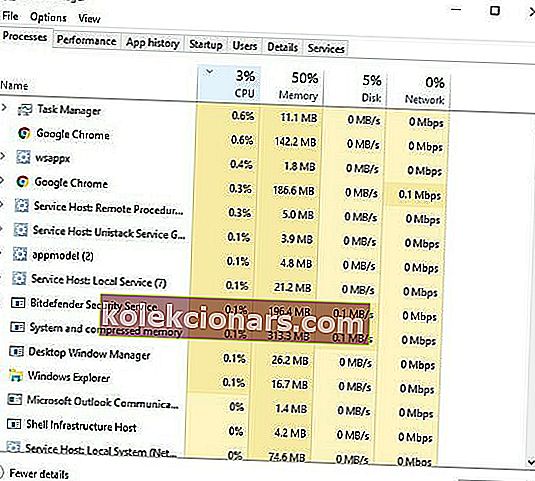
4. Atlasiet procesus, kas aizņem daudz CPU, ar peles labo pogu noklikšķiniet uz tiem un atlasiet Beigt uzdevumu .
Windows nebeigs uzdevumu Task Manager? Paļaujieties, ka mēs atrisināsim problēmu.
Ja vēlaties uzzināt, kā pievienot vai noņemt startēšanas lietotnes sistēmā Windows 10, skatiet šo vienkāršo rokasgrāmatu. Turklāt, ja trūkst jūsu Windows meklēšanas lodziņa, atgrieziet to, veicot tikai dažas vienkāršas darbības.
Vai nevarat atvērt uzdevumu pārvaldnieku? Neuztraucieties, mums ir piemērots risinājums.
3. Optimizējiet datora veiktspēju

Varat optimizēt sava datora veiktspēju, lai tas palaistu sarežģītus procesus vai spēles šajā konkrētajā gadījumā, instalējot īpašu lietotni, piemēram, Game Fire .
Šis rīks ir izslēgt nevajadzīgas sistēmas funkcijas, pielietojot dažādus sistēmas pielāgojumus un koncentrējot datora resursus uz spēli, kuru spēlējat.
Tā rezultātā jums vajadzētu sasniegt lielāku spēles FPS, un jūsu ierīce nesasalst sistēmas pārslodzes dēļ.
Šis rīks piedāvā arī spēļu pārvaldnieka konsoli, lai jūs varētu pārvaldīt visas iecienītās spēles gan vietējā, gan tiešsaistes režīmā no vienas ierīces vietas.

Spēle Uguns
Viena klikšķa spēles pieredzes pastiprinātājs, kas novērsīs FPS kritumu jūsu League of Legends spēlē. Bezmaksas izmēģinājums Apmeklējiet vietni4. Mainiet spēles iestatījumus

Varat arī spēlēt ar League of Legends iestatījumiem, lai atrastu labu līdzsvaru starp veiktspēju un kvalitāti. Izmantojiet tālāk norādīto konfigurāciju, lai uzzinātu, vai tas samazina vai atrisina FPS krituma problēmas:
- Iestatījumi: Pielāgots
- Izšķirtspēja: atbilst darbvirsmas izšķirtspējai
- Rakstzīmju kvalitāte: ļoti zema
- Vides kvalitāte: ļoti zema
- Ēnas: Ēnas nav
- Efektu kvalitāte: ļoti zema
- Kadru ātruma vāciņš: 60 kadri sekundē
- Gaidiet vertikālo sinhronizāciju: nav atzīmēts
- Anti-Aliasing: nav pārbaudīts.
Pielāgojiet arī saskarnes opcijas, izmantojot šādu konfigurāciju:
- Noņemiet atzīmi no izvēles rūtiņas Iespējot HUD animācijas
- Noņemiet atzīmi no izvēles rūtiņas Rādīt mērķa rāmi uzbrukumā
- Noņemiet atzīmi no izvēles rūtiņas Iespējot līnijas raķešu displeju
- Noņemiet atzīmi no izvēles rūtiņas Rādīt uzbrukuma diapazonu.
Ja vēlaties palielināt FPS operētājsistēmā Windows 10, skatiet šo soli pa solim sniegto rokasgrāmatu.
4. Atiestatiet grafikas kartes programmatūru
Grafikas kartēm ir sava programmatūra: NVIDIA ir aprīkots ar NVIDIA vadības paneli, bet AMD ir Catalyst Control Center.
Abas programmas ļauj lietotājiem izveidot profilus, kas potenciāli traucē League of Legends.
Atiestatot tos uz noklusējuma vērtībām, jūs ļaujat LoL kontrolēt grafikas iestatījumus.
Kā atiestatīt NVIDIA vadības paneli:
- Ar peles labo pogu noklikšķiniet uz darbvirsmas un atlasiet NVIDIA Control Panel .
- Atlasiet Pārvaldīt 3D iestatījumus.
- Atlasiet Atjaunot noklusējumus .
Nevar atvērt NVIDIA vadības paneli? Lai ātri to novērstu, skatiet šo rokasgrāmatu.
Kā atiestatīt AMD katalizatora vadības centru
- Ar peles labo pogu noklikšķiniet uz darbvirsmas> atlasiet Catalyst Control Center (aka VISION centrs)
- Atveriet Preferences> noklikšķiniet uz Atjaunot rūpnīcas noklusējumus.
6. Labojiet korumpētus spēļu failus

- Atklātā leģendu līga
- Augšējā labajā stūrī noklikšķiniet uz jautājuma zīmes (?) Ikonas .
- Noklikšķiniet uz Labot un gaidiet, kamēr process būs pabeigts.
Remonta process var ilgt līdz 30 minūtēm, atkarībā no situācijas sliktuma. Esi pacietīgs.
7. Pārliecinieties, vai dators nepārkarst

Ja League of Legends stundu labi darbojas un pēc tam pēkšņi palēninās, iespējams, ka jūsu dators pārkarst. Pārliecinieties, vai no datora izplūst ārkārtīgi karsts gaiss, lai pārliecinātos. Lūk, kā samazināt pārkaršanu, spēlējot LoL:
- Notīriet datora ventilācijas atveres vai ventilatorus ar saspiestu gaisu. Datoru ventilatori bieži aizsprosto putekļus, netīrumus un matus. Datora ventilācijas atveru un ventilatoru tīrīšana regulāri uztur jūsu mašīnu vēsu.
- Pērciet klēpjdatora dzesētāju vai dzesēšanas spilventiņu. Viņi patiešām ir noderīgi.
Vai jūsu klēpjdators pārkarst? Apskatiet šo noderīgo ceļvedi un atjaunojiet lietas normālā stāvoklī.
8. Atspējojiet visas spēles skaņas

Tas ir klasisks risinājums, kas bieži vien darbojas. Pēc spēles iekšējo skaņu atspējošanas jūs saņemsiet uzlabotu veiktspēju.
9. Notīriet sava datora reģistru
Visas programmas veic izmaiņas sistēmas reģistrā. Laika gaitā šīs izmaiņas var ietekmēt datora veiktspēju.
Ir dažādi reģistra tīrīšanas līdzekļi, no kuriem varat izvēlēties reģistra labošanu.
Instalējiet vienu savā datorā, un jūs pamanīsit atšķirību.
FAQ: League of Legends FPS samazinās
- Kāpēc mans FPS samazinās League of Legends?
Ir vairākas FPS pilienu iespējas, īpaši klēpjdatorā. Tomēr, kā redzat mūsu ceļvedī, tam ir vairāki labojumi.
- Kā novērst FPS kritumu sistēmā Windows 10?
Ir dažas lietas, kas jādara: uzvelciet FPS monitora atsvaidzināšanas ātrumā (vai iespējojiet V-Sync), lai samazinātu stostīšanos vai pielāgotu klēpjdatora iestatījumus.
- Kā es varu novērst FPS kritumus spēlēs?
Ja varat, mainiet daļiņu efektus un citus augstas slodzes iestatījumus, piemēram, tilpuma mākoņus / miglu. Pārliecinieties, ka tie ir atspējoti, jo tie papildina spēles stostīšanos.
Redaktora piezīme: šī ziņa sākotnēji tika publicēta 2019. gada martā, un tā tika atjaunināta un atjaunināta 2020. gada oktobrī, lai nodrošinātu svaigumu, precizitāti un vispusību.